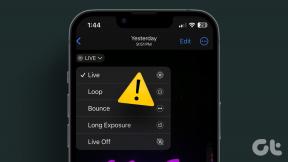Sådan rettes Android Auto, der ikke virker
Miscellanea / / November 28, 2021
Med teknologien spredt til bilernes domæne, indså Android behovet for at udvikle en applikation, der integrerede brugerens smartphone i deres køretøj. Android Auto-appen blev udviklet til at opfylde dette behov. Den brugervenlige app giver dig mulighed for at få mest muligt ud af din Android-enhed på en sikker måde, mens du kører på vejen. Der har dog været flere tilfælde, hvor Auto-appen holder op med at virke, hvilket nægter brugerne den perfekte køreoplevelse. Hvis dette lyder som dit problem, så læs videre for at finde ud af, hvordan du gør det løse problemet med Android Auto, der ikke virker.
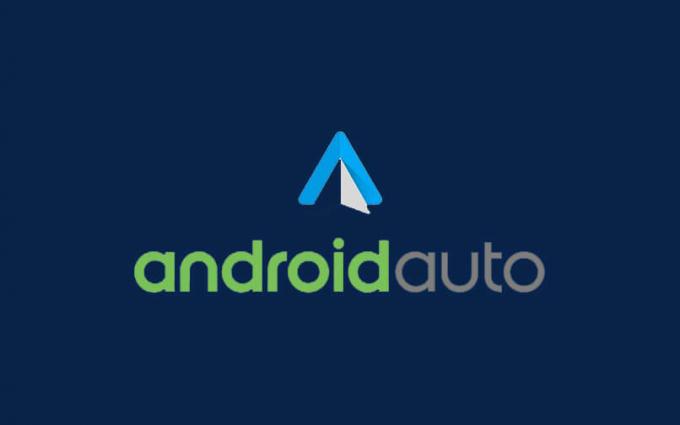
Indhold
- Sådan rettes Android Auto, der ikke virker
- Hvorfor virker min Android Auto ikke?
- Metode 1: Sørg for kompatibilitet af enhederne
- Metode 2: Tilslut din enhed til din bil igen
- Metode 3: Ryd appens cache og data
- Yderligere tips
Sådan rettes Android Auto, der ikke virker
Hvorfor virker min Android Auto ikke?
Android Auto-appen er en forholdsvis ny funktion, og det er helt naturligt, at den har et par fejl, der forhindrer den i at fungere korrekt. Her er et par grunde, der kan få din Android Auto til at stoppe nedbrud:
- Du har muligvis en inkompatibel Android-version eller et inkompatibelt køretøj.
- Der kan være dårlig netværksforbindelse omkring dig.
- Android Auto-appen er muligvis forbundet til et andet køretøj.
- Din enhed kan være påvirket af fejl.
Uanset arten af dit problem hjælper denne vejledning dig med at løse Android Auto-applikationen på din enhed.
Metode 1: Sørg for kompatibilitet af enhederne
Den mest almindelige årsag bag defekte Android Auto-applikationer er inkompatibiliteten af enten Android-versionen eller bilen. Android Auto er stadig under udvikling, og der vil gå et stykke tid, før funktionen bliver normen. Indtil da er det kun nogle få udvalgte, der kan opleve applikationen. Sådan kan du sikre dig, om din enhed og dit køretøj er kompatible med Android Auto-applikationen.
1. Gå ind det liste over kompatible køretøjer frigives af Android, og find ud af, om dit køretøj er kompatibelt med Android Auto-applikationen.
2. Listen viser navnene på alle de kompatible producenter i alfabetisk rækkefølge, hvilket gør det ret nemt at finde din enhed.
3. Hvis du har fundet ud af, at dit køretøj er kvalificeret til Auto, kan du fortsætte med at bekræfte kompatibiliteten af din Android-enhed.
4. Åbn appen Indstillinger på din enhed og scroll til bunden af Om telefonindstillinger.
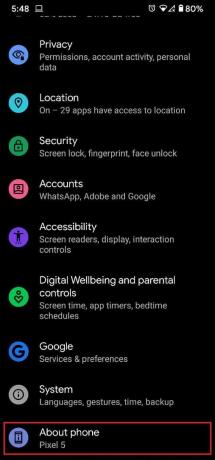
5. Inden for disse muligheder, FindAndroid-versionen af din enhed. Typisk fungerer Android Auto-appen på enheder, der understøtter Marshmallow eller nyere versioner af Android.
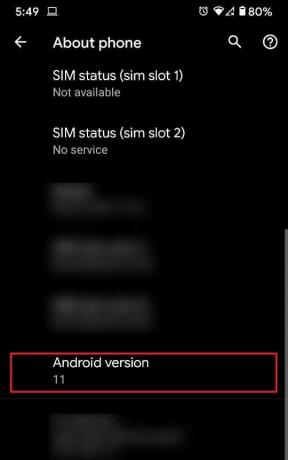
6. Hvis din enhed falder ind under denne kategori, så er den berettiget til Android Auto-tjenesten. Hvis begge dine enheder er kompatible, kan du begynde at prøve de andre metoder, der er nævnt nedenfor.
Metode 2: Tilslut din enhed til din bil igen
Som alle andre forbindelser kan forbindelsen mellem din bil og Android-smartphone være blevet forhindret. Du kan prøve at genoprette forbindelsen mellem din enhed og din bil for at se, om problemet er løst.
1. Åben din Indstillinger app og tryk på 'Forbundne enheder'
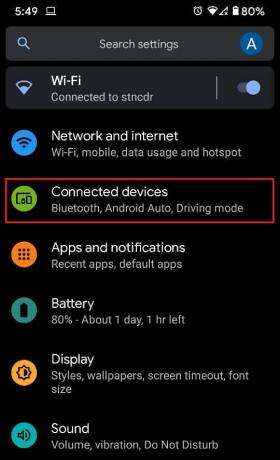
2. Tryk på på den 'Forbindelsespræferencer' mulighed for at afsløre alle typer tilslutninger, som din telefon understøtter.
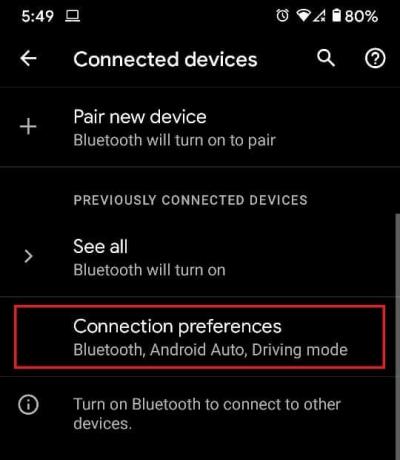
3. Trykke på Android Auto at fortsætte.
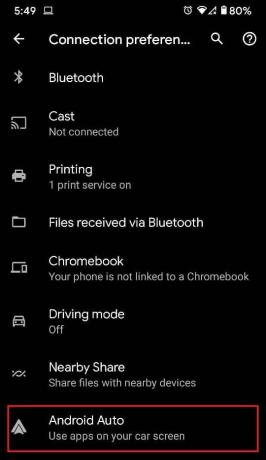
4. Dette åbner Android Auto-appgrænsefladen. Her kan du fjerne tidligere tilsluttede enheder og tilføje dem igen ved at trykke på Tilslut en bil.

Metode 3: Ryd appens cache og data
Overskydende cache-lagerplads i applikationen har potentiale til at bremse den og få den til at fungere forkert. Ved at rydde cachen og dataene for en app nulstiller du den til dens basisindstillinger og rydder eventuelle fejl, der forårsager den skade.
1. Åben appen Indstillinger og tryk på 'Apps og meddelelser'.

2. Trykke på 'Se alle apps.'
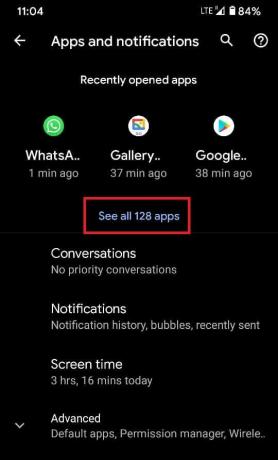
3. Find og tryk på fra listen 'Android Auto.'
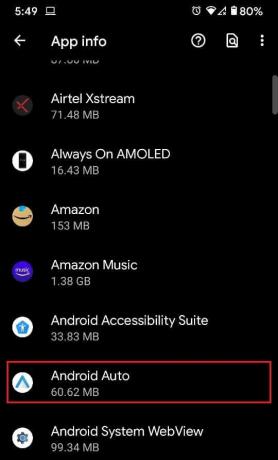
4. Trykke på 'Opbevaring og cache.’
5. Trykke på 'Ryd cache' eller 'Ryd lager' hvis du vil nulstille appen.
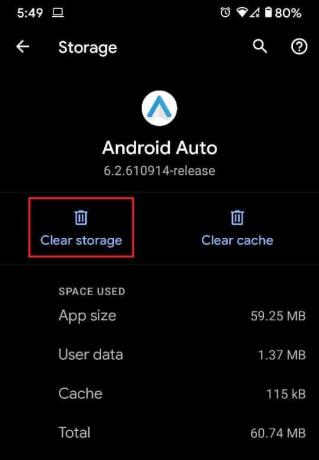
6. Fejlen skulle være blevet rettet, og Android Auto-funktionen skulle fungere korrekt.
Læs også:Sådan sletter du tastaturhistorik på Android
Yderligere tips
1. Tjek kablet: Android Auto-funktionen fungerer bedst ikke med Bluetooth, men forbundet via et USB-kabel. Sørg for, at du har et kabel, der fungerer korrekt og kan bruges til at overføre data mellem applikationer.
2. Sørg for, at du har internetforbindelse: Den første opstart og forbindelse af Android Auto kræver en hurtig internetforbindelse. Sørg for, at din enhed er i parkeringstilstand, og at du har adgang til hurtige data.
3. Genstart din telefon: Genstart af din enhed har den uhyggelige evne til at løse selv de mest alvorlige problemer. Da det ikke forårsager skade på din enhed, er denne metode bestemt opgaven værd.
4. Tag dit køretøj til producenten: Nogle køretøjer, selvom de er kompatible, har brug for en systemopdatering for at oprette forbindelse til Android Auto. Tag dit køretøj til et autoriseret servicecenter, eller prøv at opdatere dets musiksystem.
Anbefalede:
- Løs Android Auto-nedbrud og forbindelsesproblemer
- Ret Android-apps, der lukker automatisk af sig selv
- 4 måder at gendanne den forrige session på Chrome
- Sådan rettes Instagram Prøv igen senere fejl
Med det har du formået at løse alle fejl på applikationen. Vi håber, at denne artikel hjalp dig løse problemet med Android Auto fungerer ikke og genvinde komfortabel køreadgang. Hvis du stadig kæmper med processen, så kontakt os gennem kommentarfeltet, så hjælper vi dig.